
Với ngày càng nhiều cuộc sống của bạn xoay quanh các trang web và ứng dụng trong trình duyệt web của bạn, bạn sẽ muốn giữ những thứ quan trọng nhất trong phạm vi truy cập dễ dàng. Một cách để làm điều này là ghim các trang web yêu thích của bạn trên máy tính để bàn, thanh tác vụ hoặc Windows Menu bắt đầu.
Thêm các phím tắt này không phải là một nhiệm vụ khó khăn, nhưng mỗi trình duyệt thực hiện nó khác nhau. Dưới đây là hướng dẫn cho từng trình duyệt phổ biến: Chrome, Firefox và Microsoft Edge mới.
Ghim một trang web trên Chrome
1. Mở trang web bạn muốn ghim.
2. Nhấp vào ba dấu chấm ở góc trên bên phải.
3. Nhấp chuột vào công cụ khác.
4. Chọn loại Tạo một lối tắt.

5. Trong cửa sổ bật lên, bạn có thể thay đổi tên của phím tắt và buộc trang web mở trong một cửa sổ mới nếu bạn thích.
6. Nhấp vào Tạo. Các phím tắt sẽ xuất hiện trên máy tính để bàn.

7. Nếu bạn muốn các phím tắt trên máy tính để bàn của bạn, thì đó là nó. Để đặt phím tắt trên của bạn Windows Menu Bắt đầu, nhấp chuột phải vào biểu tượng và chọn Ghim Pin để Bắt đầu hoặc Ghim vào Thanh tác vụ.

Ghim một trang web bằng Firefox
Trình duyệt Firefox không cho phép bạn thêm lối tắt vào trang web trực tiếp từ trình duyệt, nhưng bạn vẫn có thể thực hiện được.
1. Nhập Firefox vào menu Bắt đầu.
2. Nhấp chuột phải vào chương trình.

3. Chọn vị trí mở tệp. Một cửa sổ File Explorer mới sẽ mở ra.
4. Nhấp chuột phải vào Firefox.
5. Nhấp vào Tạo thư mục.

Một dấu nhắc sẽ xuất hiện trạng tháiWindows Có thể tạo ra một lối tắt ở đây. Thay vào đó, bạn có muốn đặt phím tắt trên màn hình không?

6. Bấm Có.
7. Nhấp chuột phải vào biểu tượng Firefox.
8. Chọn Thuộc tính.

9. Trong trường Mục tiêu của cửa sổ mở ra, hãy thêm URL đầy đủ của trang web bạn muốn ghim sau dấu ngoặc kép. Bạn có thể sao chép và dán nó từ trình duyệt Firefox nếu bạn thích.

10. Kiểm tra để đảm bảo rằng bạn có trường Target có nội dung: C: Phải có một khoảng cách giữa dấu ngoặc kép và điểm bắt đầu của trang web.
11. Nhấp vào OK.
12. Nhấp chuột phải vào biểu tượng và thêm phím tắt vào thanh tác vụ hoặc menu Bắt đầu.
Ghim một trang web với Edge mới
Microsoft Edge mới hoạt động theo cách rất giống với Chrome vì cả hai đều dựa trên trình duyệt Chromium nguồn mở. Một điểm khác biệt chính là Edge không thể ghim trang web vào menu Bắt đầu như Chrome.
1. Nhấp vào ba dấu chấm ngang ở góc trên bên phải của trình duyệt.
2. Di chuột qua các công cụ khác.
3. Bấm Ghim vào thanh tác vụ.
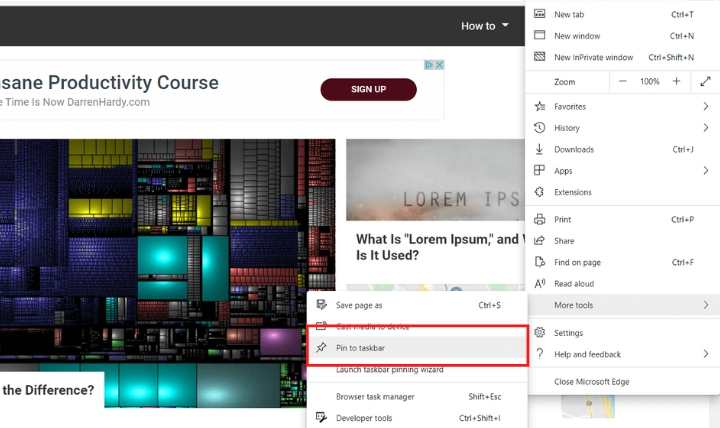
4. Nhấp vào nút Pin trên cửa sổ mở ra. Biểu tượng xuất hiện trên thanh tác vụ của bạn.
Edge mới cũng có một tính năng gọi là Thuật sĩ Ghim thanh khởi động thanh khởi động. Điều này cung cấp cho bạn khả năng ghim tất cả các trang web và ứng dụng web phổ biến nhất vào thanh tác vụ của bạn cùng một lúc. Để sử dụng tính năng này, nhấp vào Thanh khởi động Thanh công cụ Ghim cài đặt Hướng dẫn trong tùy chọn Ghim vào thanh tác vụ bạn đã sử dụng để tạo lối tắt.
Một trình hướng dẫn thiết lập sẽ xuất hiện, gợi ý các trang web bạn có thể muốn ghim. Bạn phải bấm vào hộp để chọn những cái bạn muốn. Điều này sẽ thêm tất cả các trang web cùng một lúc thay vì phải thêm từng trang một.
Nếu bạn có các trang web cụ thể mà bạn cần truy cập thường xuyên, chẳng hạn như các trang web cho công việc hoặc doanh nghiệp của bạn, việc thêm các phím tắt này có thể giúp mở các trang web này nhanh hơn và quy trình làm việc của bạn hiệu quả hơn.
Bài viết này có hữu ích không? Có không
